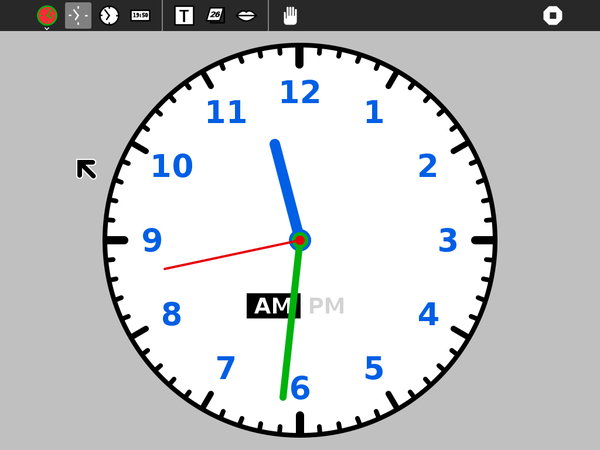1才の息子にLinuxマシンを与えた話
このエントリーは、KLab Advent Calendar 2015 の12/1の記事です。
KLabとしては久々のAdvent Calendar参戦です。トップバッターは緊張しますね。KLabのEM部のoho-sです。よろしくお願いします。
はじめに
子供が生まれました。今2歳とちょっとになります。本記事では、子供が1歳のときに教育用Linuxをインストールしたマシンを与えた話と、その後を書こうと思います。
なぜ教育用Linuxなのか
子供はどんなものにも興味を持ちます。もちろん、親が使っているパソコンにも。
子供が生まれて、ハイハイを習得し動き回るようになると、
私が自宅で調べ物をしたりプログラムを書いたりしようとしてパソコンを使い始めると、
すぐに寄ってきて触ろうとします。
そして、キーボードを無造作に叩いたり、マウスを強奪していったりします。
特に困るのが、緑に光っている電源ボタンを押したがることです。
また、自宅サーバーの共有フォルダの操作をしている時などにDeleteボタンを押されそうになってヒヤッとしたこともあります。
これは困ったなぁと考えた末にとった方策が、子供専用のコンピュータを用意することでした。
早速、妻が以前使っていた古いノートパソコンを引っ張り出してきて、さて、どうセットアップするかと悩みました。
もともとWindowsVistaが入っていたようなパソコンですが、さすがにそのままでは子供は使えないだろうと思い、
子供が扱えるようなOSがないかと探し始めました。
そして、子供用というところから、教育用のLinuxディストリビューションを試してみることにしたのです。
調べた・試したディストリビューション
Edubuntu
Ubuntuを教育用にカスタマイズしたディストリビューションです。現在Ubuntu14.04をベースとしたものがリリースされています。
性能の低いPCをシンクライアントとして活用するための仕組みなど、教室での利用が考えられています。
教育に関連したアプリケーションも標準で組み込まれていて、6-18歳を対象としています。
https://www.edubuntu.org
実際にVMでライブDVDを起動したスクリーンショットが以下になります。
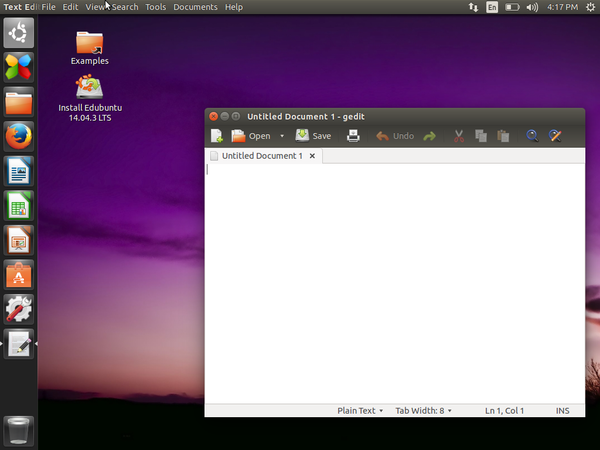
通常のUbuntuに、様々な教育用アプリケーションと教室用ネットワーク管理の仕組みを追加したものになっています。
Knosciences
Knoppixをベースにしたディストリビューションです。
http://knosciences.tuxfamily.org/doku.php?id=knosciences:welcome
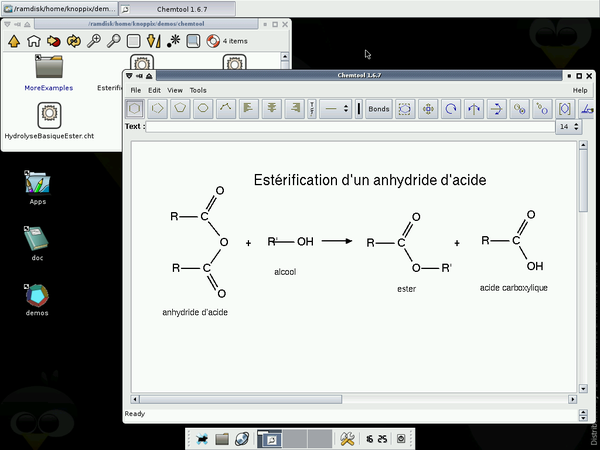
科学系や数学系のアプリケーションが豊富にインストールされたものになっています。
Skolelinux
Debianベースの教育用ディストリビューションです。Debian-Eduと呼ばれることもあります。
これもEdubuntuと同様、シンクライアントとそのサーバーなど、教育用ネットワークを容易に構築することができるようになっています。
https://wiki.debian.org/DebianEdu
Sugar on a Stick
One Laptop Per ChildプロジェクトのXO用に開発されたOSを、USBで起動できるようにしたもの。
アクティビティと呼ぶ独自のアプリケーション群があります。Fedoraベース。
https://wiki.sugarlabs.org/go/Sugar_on_a_Stick
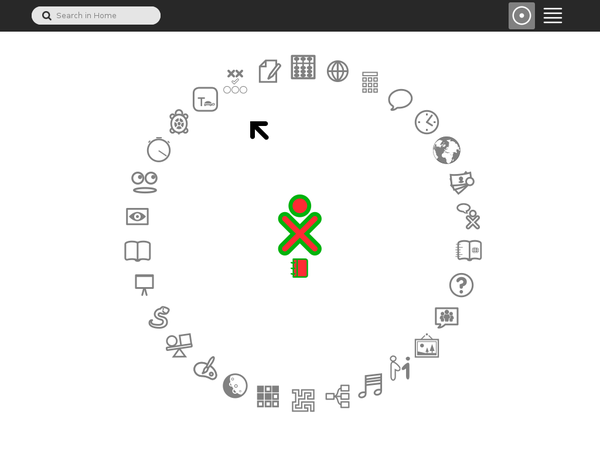
他のディストリビューションとは全く違い、専用の環境になっています。
重視したこと
まず、シンプルで操作しやすく統一されたUIであることを重視しました。
特に、いわゆるデスクトップのメタファーは子供には難しいと思うのです。またUI要素の大きさも大きくわかりやすいものがいいです。
そして、できること(つまりアプリケーション)は少なくてシンプルでいいが、
自分でコンテンツを作ることができる環境であることと、CUIに触れることのできるターミナルが使えること、
プログラミングができることを重視しました。
最後に、ネットワークはブラウザはOKだけどネットワーク共有などは隠されていて、操作できない状態であることを確認しました。
Sugarにすることに
結局これらの条件にあてはまるものとして決めたのがSugar on a Stickでした。
Sugarのよいところ
- プリインストールのアプリの見た目やUIなどが統一されている
- 子供用にわかりやすくシンプルになっている
- 大きなアイコンで見やすく操作しやすい
- 見た目はシングルタスクで画面は今起動してるアクティビティだけ
- コンソールは標準メニューから起動できる
- PythonでプログラムするシンプルなIDEとSqueak、LOGOっぽいものが入っている
- 懸念していたようなNASにつなぐ機能とかはコンソールから、もしくはWindowManagerを切り替えてGnomeなどにしないとできないように隠蔽されている(Sugarにはそのインターフェースがない)
- 各アクティビティは、標準でソースコードを見て編集できるようになっている!
よくないところ
- 日本語入力が標準ではできない
- できることは他のものに比べてやはり少ない
とはいえ最後には結局好みという事にはなるかもしれません
実機にインストール
こちらにSugarのインストールの方法が書かれています。
いくつか方法があるなかで、WindowsマシンでUSBメモリを用意する方法で行いました。
まずUSB用のSugar on a Stickのイメージをダウンロードします。
USBメモリは2GB以上のものを用意します。
また、Fedora Live USB Creatorをダウンロードします。
このFedora Live USB CreatorでUSBメモリにSugar on a Stickのイメージを書き込みます。
これでSugar on a StickのブータブルなUSBメモリが作成されます。
このUSBメモリで運用してもいいのですが、せっかくなのでHDDにインストールします。
作成したブータブルUSBメモリで、Sugar on a Stickを起動して、ターミナルを起動します。
そして、おもむろに
# liveinstで起動する見慣れたFedoraのインストーラでインストールします。
インストール後に行った設定
自分のインストールではデフォルトでログイン画面が起動し、パスワードを毎回入れる必要があるように設定されました。
これは本来正しいのですが、まだキーボードも使えない子供用には難ありなので、自動的に子供のアカウントでログインするように設定しました。
ターミナルから、suでrootになり、/etc/lightdm/lightdm.confの中の、autologin-userに子供のアカウントを設定します。
子供にはどう受け止められているか
さて、このSugar on a Stick入りのパソコンを与えて1年くらいになりますが、子供にはどのように受け止められているのでしょうか。
実際、子供はちょっと特別なおもちゃという感覚で一応気に入っているようです。
多分両親とも自分のPCを持っているので、それもあり両親と同じように自分のPCを持っているのが嬉しいということもあるのではないかと思います。
お気に入りのアプリは、アナログ時計とSpeakという入力した文字をしゃべってくれるものです。
まだスライドパッドのクリックができないので、アプリの起動などは親に頼んできます。マウスの方がよかったかなと思って反省しています。また、タッチパッドが有効ならそっちの方がよかったかなぁとも思います。
一方で、最近アルファベットが少しわかるようになってきたこともあり、キーボードはなんとなく何者かわかってきた感じです。
パソコンは少なくとも特別なおもちゃとしてお気に入りの中には入ってるみたいで、親としては今後どうなっていくのかとても興味深く見守っています。
では、親のパソコンを触らなくなったかというと、そんなことはなく、
相変わらず親のパソコンの方が羨ましいみたいで、最近は特に私が使っているSurface Pro 3のペンを隙あらば強奪していきます。地味に困ります。
もうしばらくして、子供がもっと色々とわかってきたら、その時にはその時に合ったものをまた考えて変えていくつもりです。
最後に
クリスマスプレゼントにパソコンを子供にあげようと思っている親御さんの参考になれば幸いです。
明日は、kenseiさんのUnityの話です。
お楽しみに。
このブログについて
KLabのゲーム開発・運用で培われた技術や挑戦とそのノウハウを発信します。
おすすめ
合わせて読みたい
このブログについて
KLabのゲーム開発・運用で培われた技術や挑戦とそのノウハウを発信します。